El modo oscuro de macOS Mojave se ha ganado muchos adeptos, entre los que me hallo. No sólo hace que el contenido multimedia resalte más, sino que también ayuda a relajar la vista evitando el deslumbramiento que normalmente provocan los fondos blancos. Cuando trabajas 12 horas al día frente a pantallas de todo tipo y tu salud ocular no es la mejor, se agradece.
Sin embargo, el diseño oscuro en algunas interfaces hace que dejen de ser tan funcionales o tan claras como antes. Es el caso de Mapas: adopta la configuración "nocturna" en el modo oscuro, y ya he oído a más de una persona diciendo que prefiere el modo claro de esos mapas a pesar que busque utilizar siempre interfaces basadas en el negro. Tranquilos: hay un modo muy sencillo de conservar esa interfaz clara de los mapas aunque utilices el modo oscuro en macOS Mojave.
Mapas claros en un entorno oscuro
Pongámonos en situación. Esta es la pinta que tienen los mapas de Apple en el modo oscuro de macOS Mojave:
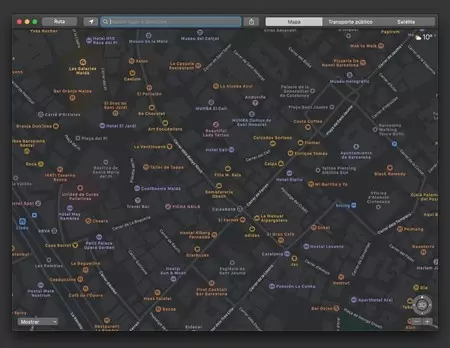
Muy bueno para que no nos deslumbre, sí, pero hay menos colores y por lo tanto perdemos ventajas como poder identificar el tipo de calle. Además, es más complicado poder distinguir la silueta de los edificios. Pero ningún problema: en Mapas, ve al menú 'Visualización' y desactiva la opción 'Usar mapa oscuro':
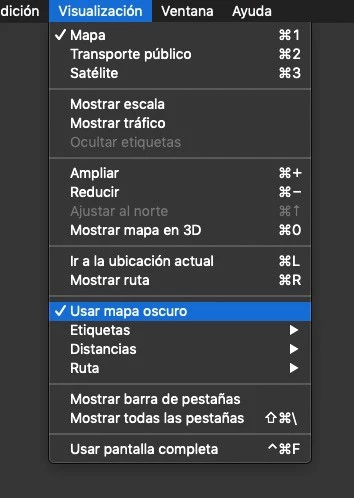
Listo, ahora deberías poder ver los mapas en su interfaz clara dentro del modo oscuro de macOS:
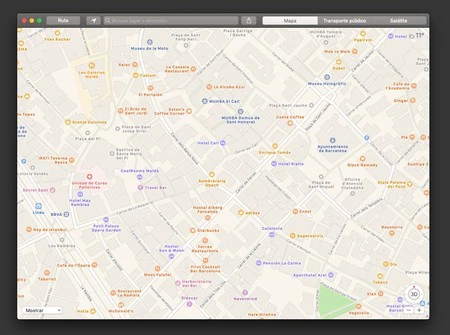
Recuerda que para utilizar los mapas o la interfaz oscura de macOS debes tener el sistema operativo actualizado a la versión más reciente, 10.14 Mojave. macOS High Sierra, Sierra y las versiones anteriores sólo soportan el estilo tradicional claro de su interfaz.






Ver 1 comentarios